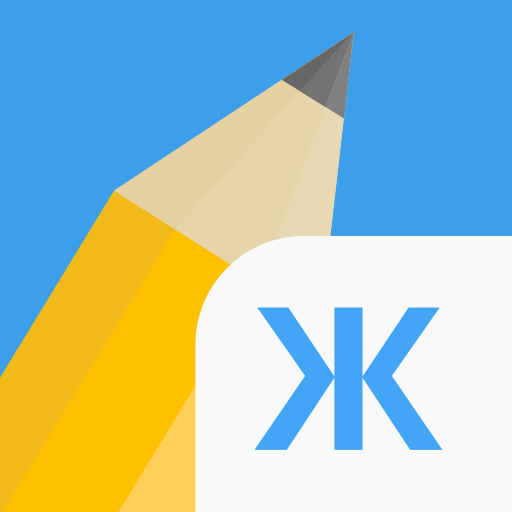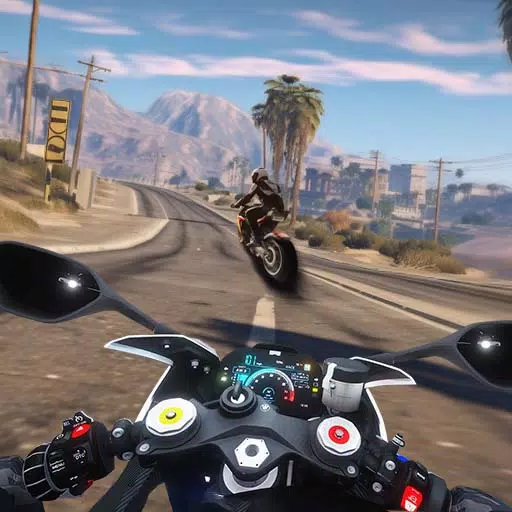Steam Deck : Comment exécuter des jeux sur CD Sega
Ce guide vous montre comment jouer à vos jeux Sega CD sur votre Steam Deck à l'aide d'EmuDeck. Le Sega CD, ou Mega CD, a amélioré la Sega Genesis/Megadrive avec des jeux sur CD, offrant des graphismes et un son améliorés. EmuDeck simplifie le processus.
Avant de commencer :
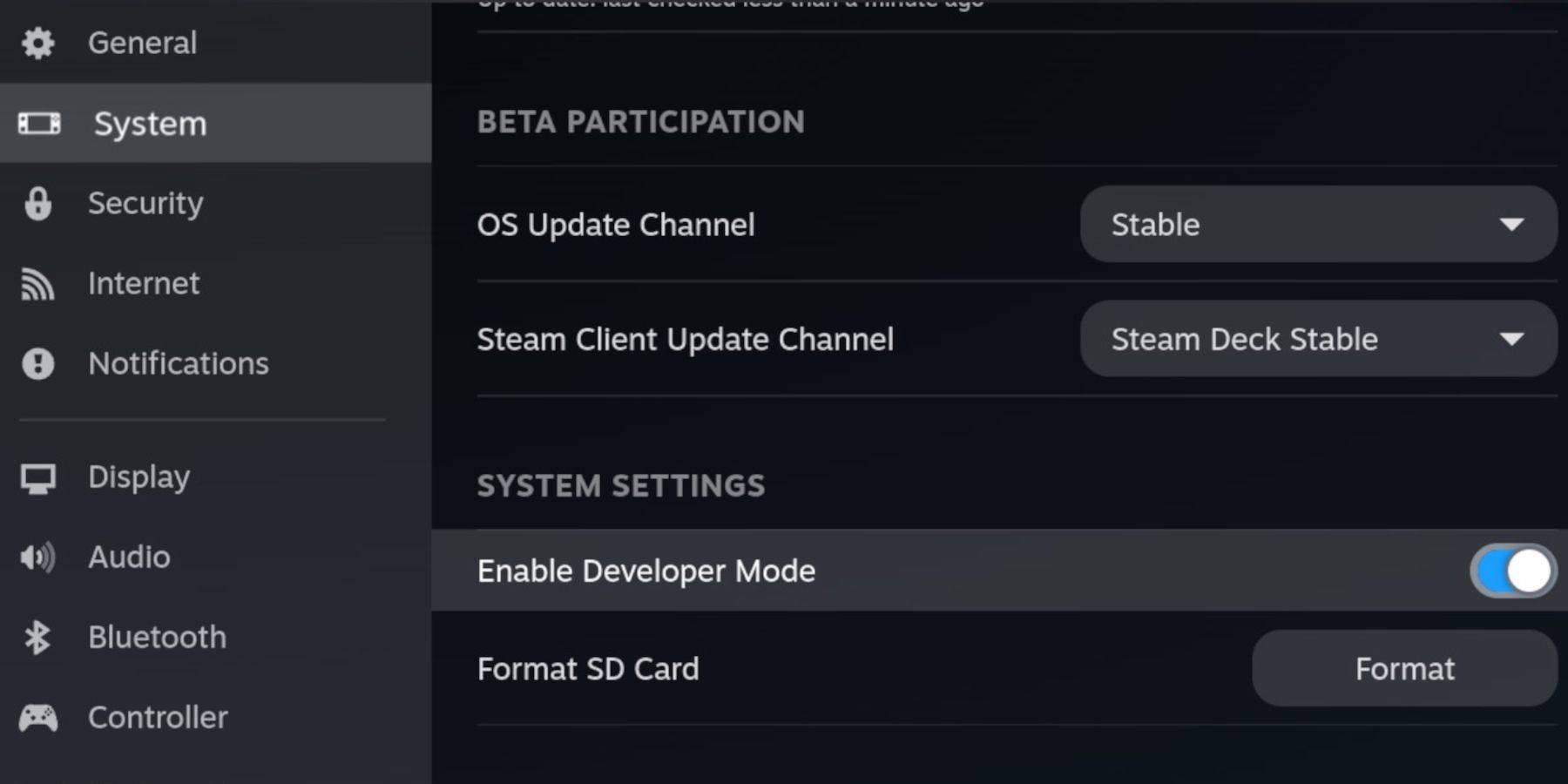 Activez le mode développeur et le débogage à distance CEF sur votre Steam Deck pour la compatibilité avec les mises à jour d'EmuDeck. Instructions:
Activez le mode développeur et le débogage à distance CEF sur votre Steam Deck pour la compatibilité avec les mises à jour d'EmuDeck. Instructions:
- Accédez au menu Steam (bouton Steam).
- Accédez à Système > Mode développeur. Activez-le.
- Dans le menu Développeur, activez le débogage à distance CEF.
- Menu Alimentation > Mode Bureau.
Articles essentiels :
- Une carte microSD A2 rapide pour EmuDeck et les jeux. (Formatez-le sur le Steam Deck : Menu Steam > Stockage > Formater la carte SD)
- CD-ROM Sega et fichiers BIOS obtenus légalement.
- Facultatif : clavier et souris pour faciliter les transferts de fichiers.
Installation d'EmuDeck :
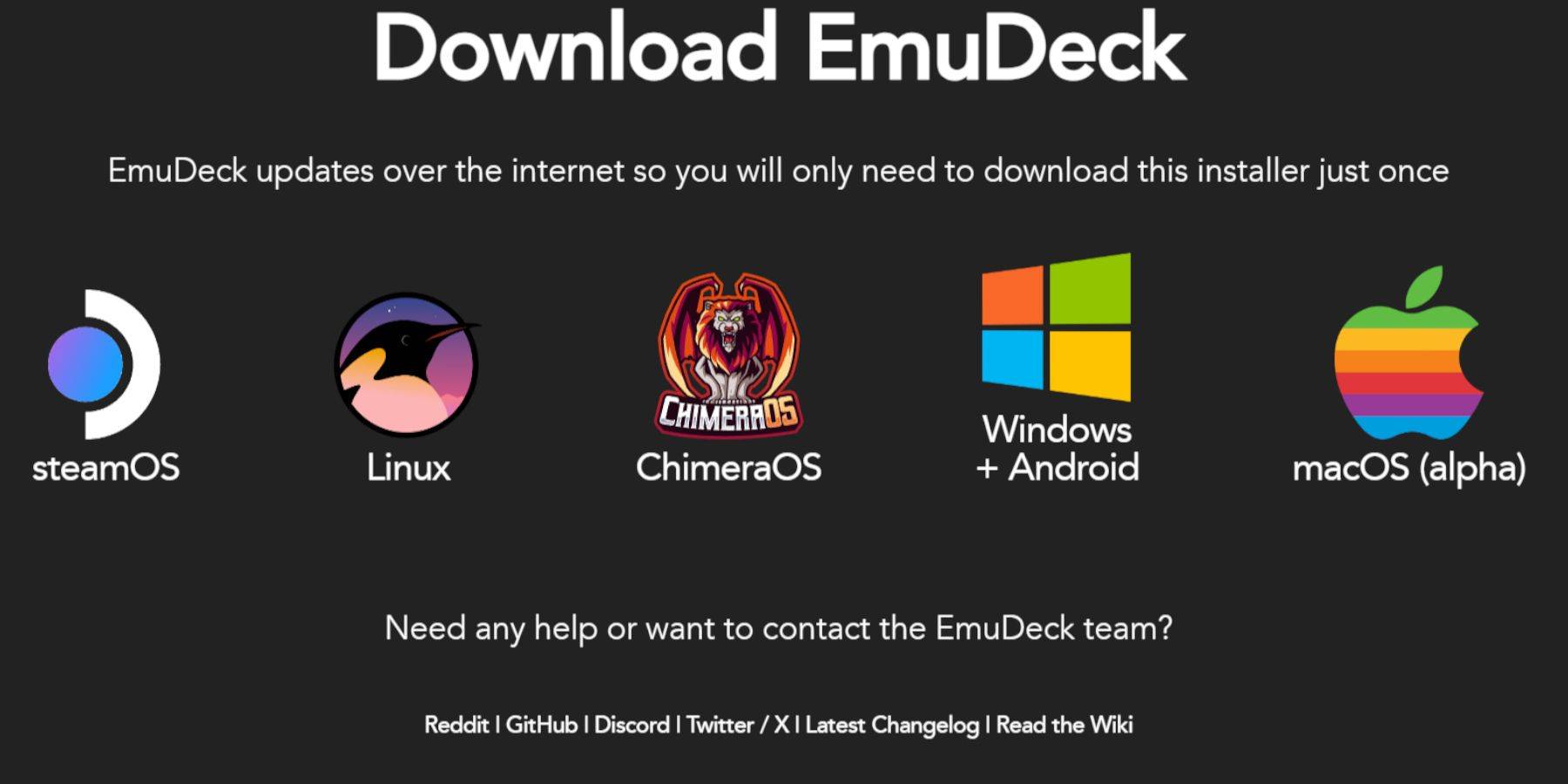
- Passez en mode bureau (bouton Steam > Alimentation > Mode bureau).
- Téléchargez un navigateur (à partir du Discovery Store) et téléchargez EmuDeck. Choisissez la version du système d'exploitation Steam.
- Exécutez le programme d'installation, sélectionnez Installation personnalisée, choisissez votre carte SD, sélectionnez Steam Deck comme cible et choisissez RetroArch, MelonDS, Steam ROM Manager et Emulation Station (ou tous les émulateurs).
- Terminez l'installation.
Transfert de fichiers de CD Sega :
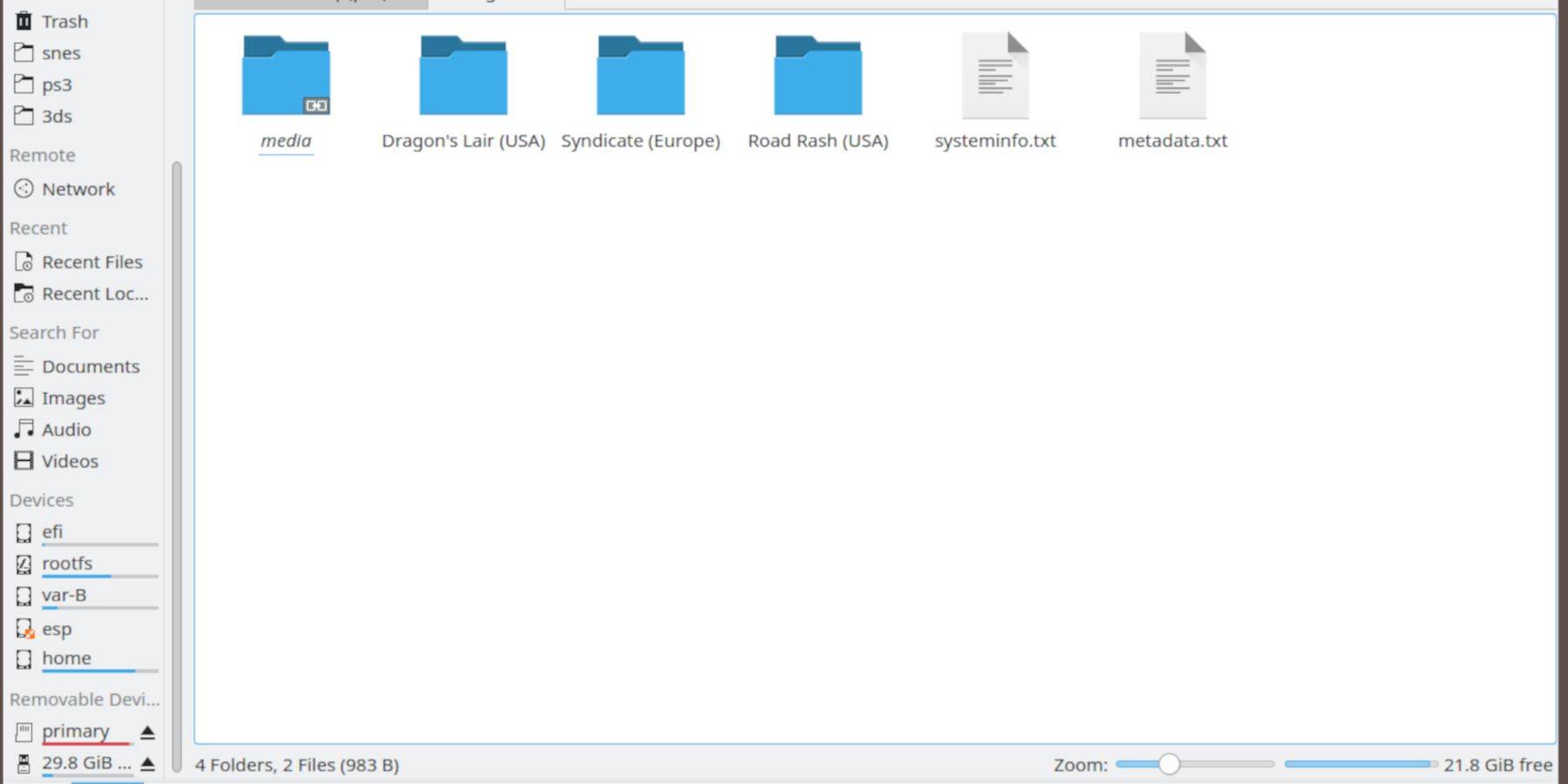
- Utilisez le navigateur de fichiers Dolphin (en mode bureau) pour accéder à votre carte SD (principale).
- Accédez à
Émulation>BIOSet transférez vos fichiers BIOS. - Accédez à
Emulation>ROMS>segaCD(oumegaCD) et transférez vos ROM.
Ajout de ROM au Steam ROM Manager :
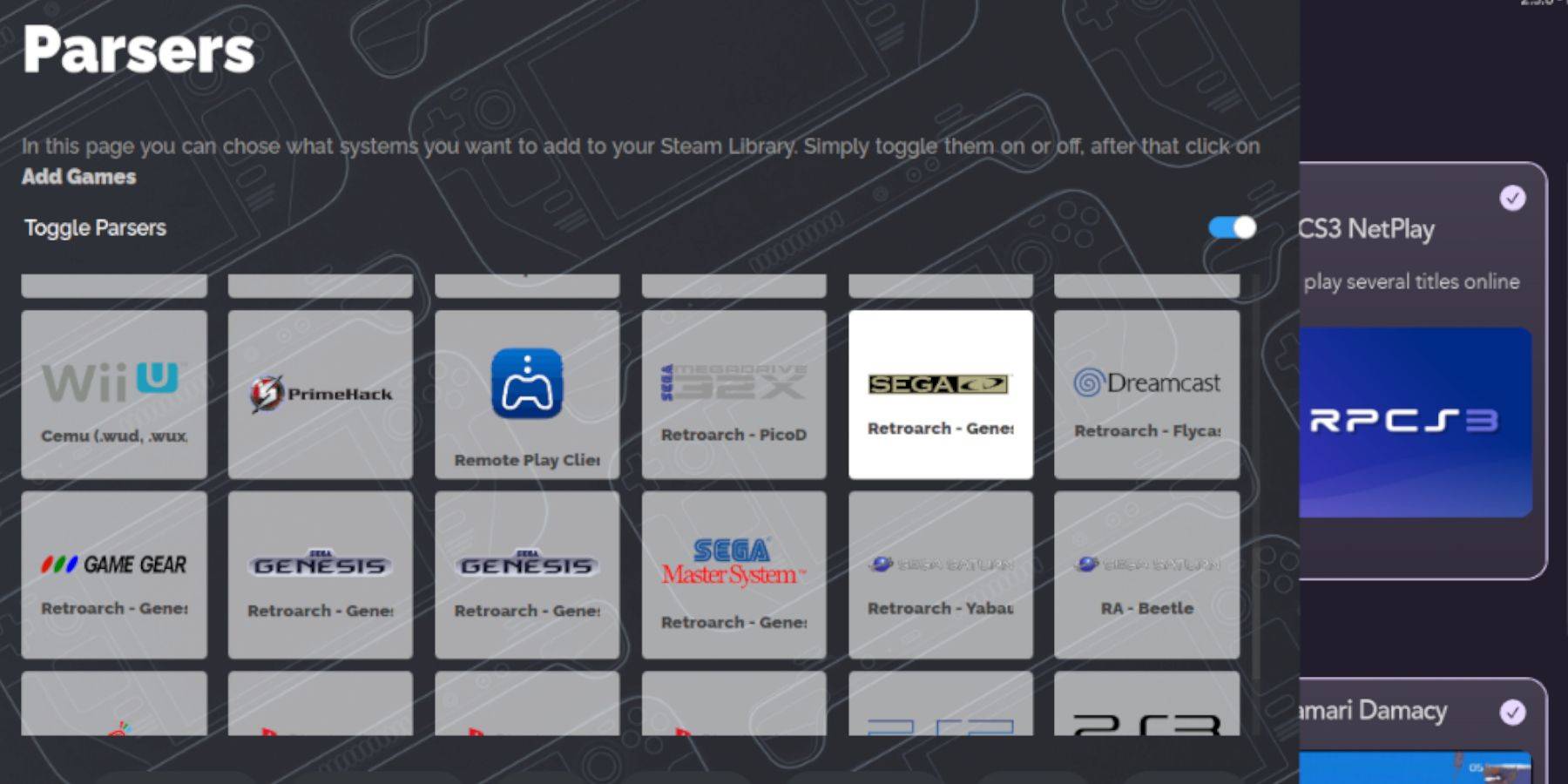
- Ouvrez EmuDeck, puis Steam ROM Manager. Cliquez sur "Oui".
- Cliquez sur "Suivant", puis sur les deux fenêtres Nintendo DS.
- Cliquez sur "Ajouter des jeux", puis sur "Analyser". SRM préparera vos jeux et reprises.
Correction des couvertures manquantes :
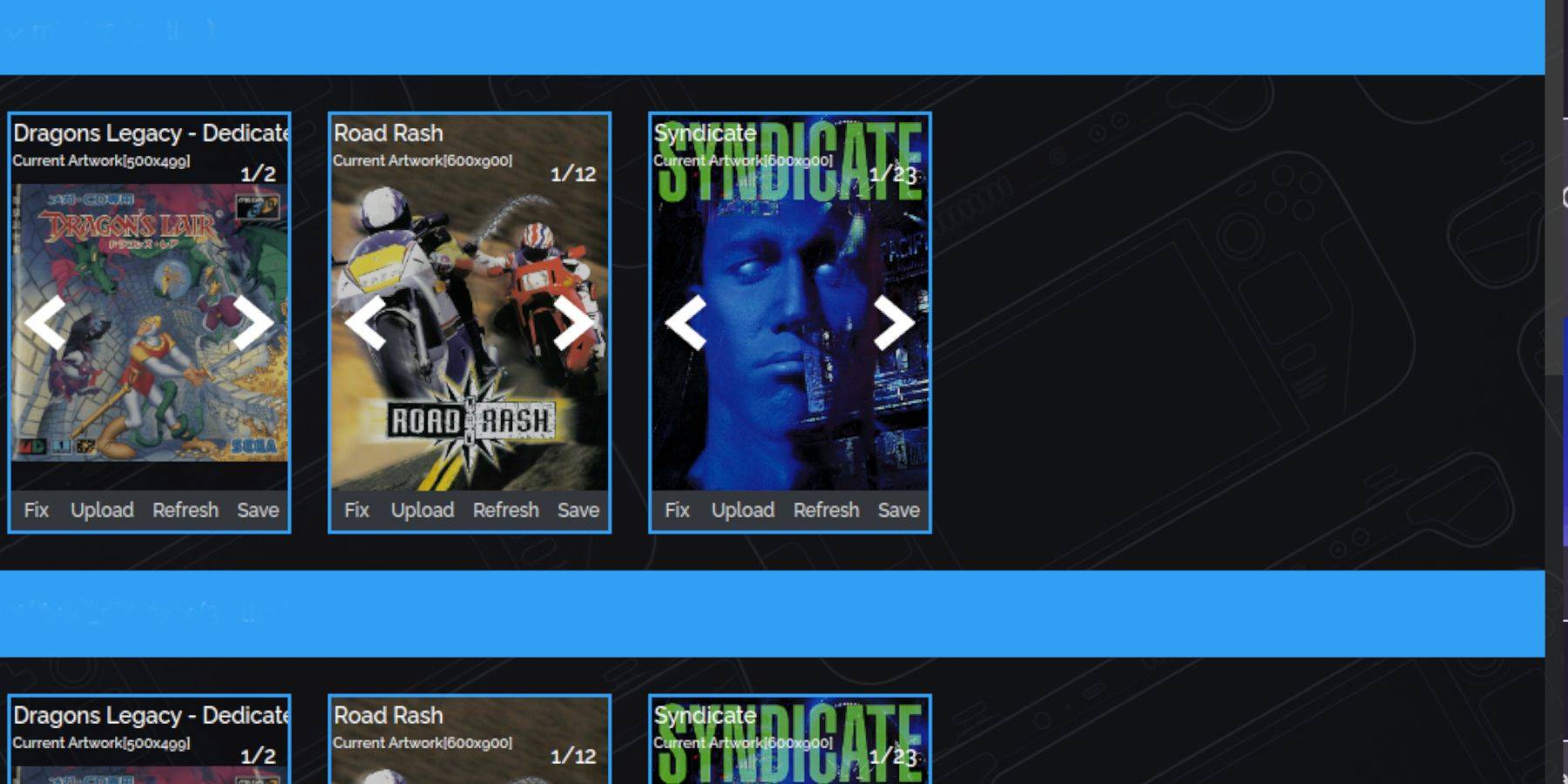
Si les couvertures manquent :
- Cliquez sur "Réparer". Recherchez le titre du jeu.
- Sélectionnez une couverture, cliquez sur "Enregistrer et fermer".
Pour ajouter manuellement des couvertures : cliquez sur "Télécharger", localisez votre image, puis cliquez sur "Enregistrer et fermer".
Jouer à vos jeux :
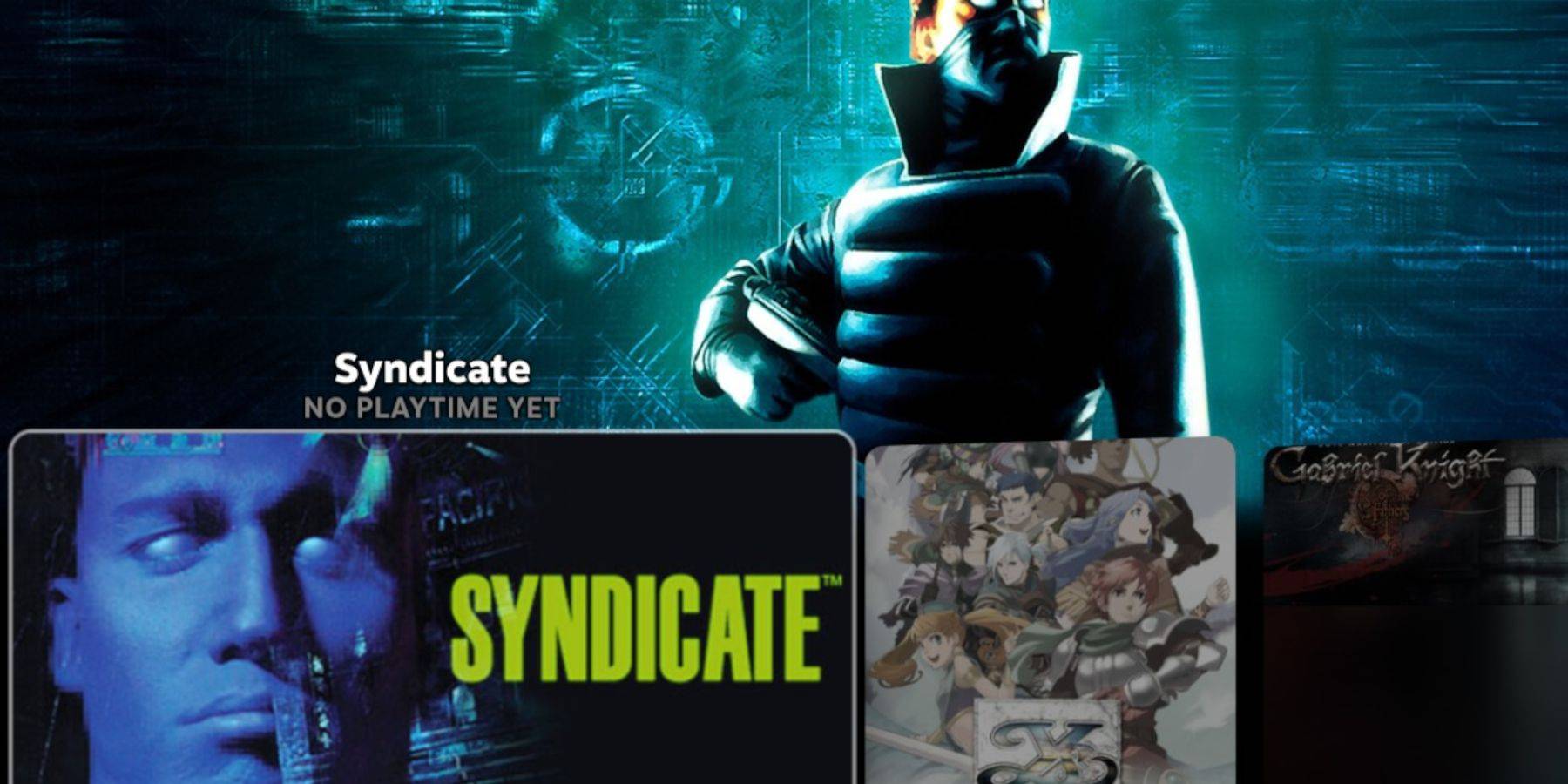
- En mode jeu, accédez à Bibliothèque > Collections > Sega CD.
- Lancez vos jeux.
Utiliser Emulation Station :
Emulation Station (trouvé dans Bibliothèque > Non-Steam) offre une meilleure expérience de bibliothèque, en particulier pour les jeux multidisques. Utilisez son scraper (Menu > Scraper > TheGamesDB > Sega CD) pour télécharger les métadonnées et les illustrations.
Installation du Decky Loader et des outils électriques :
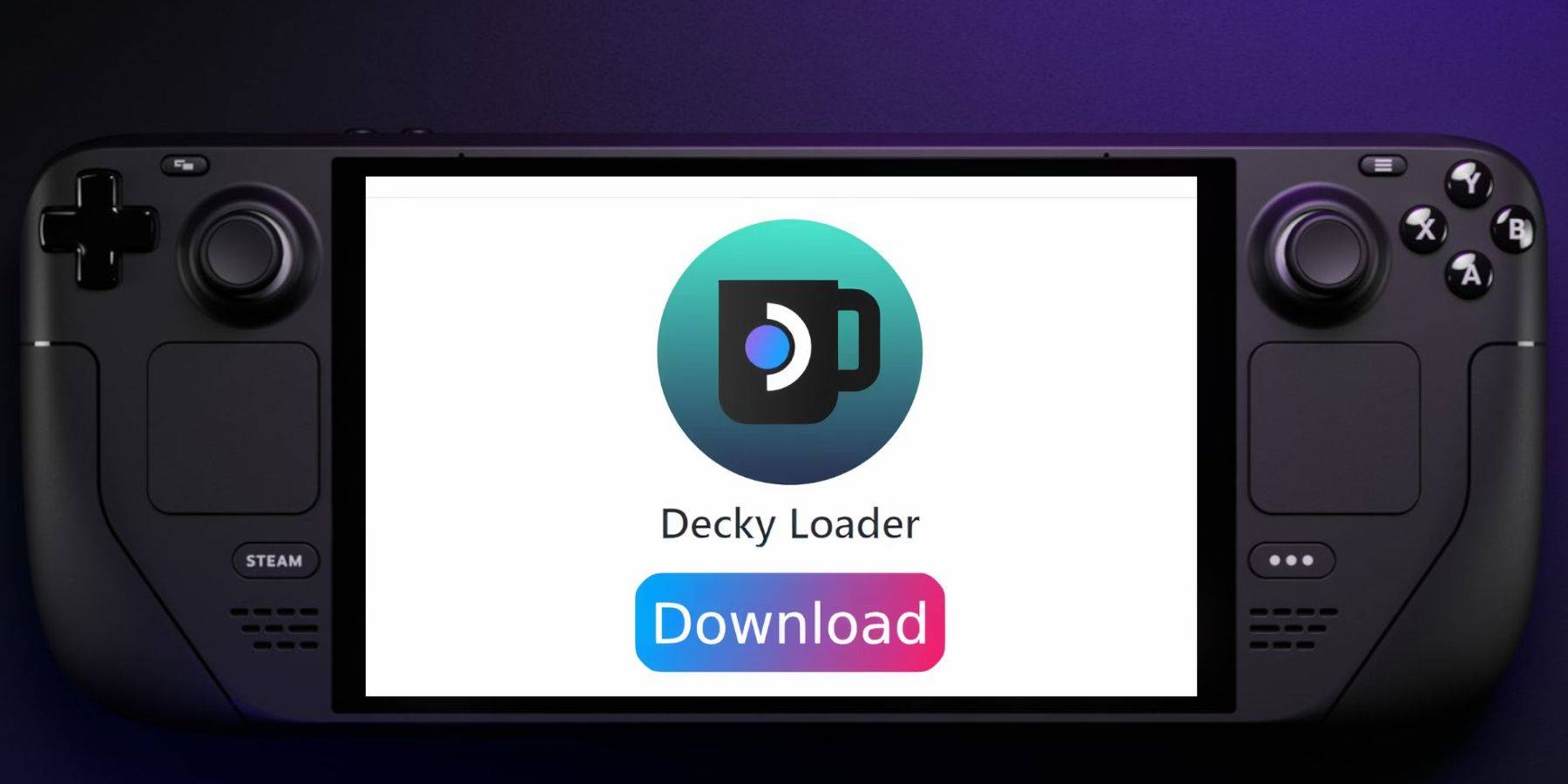
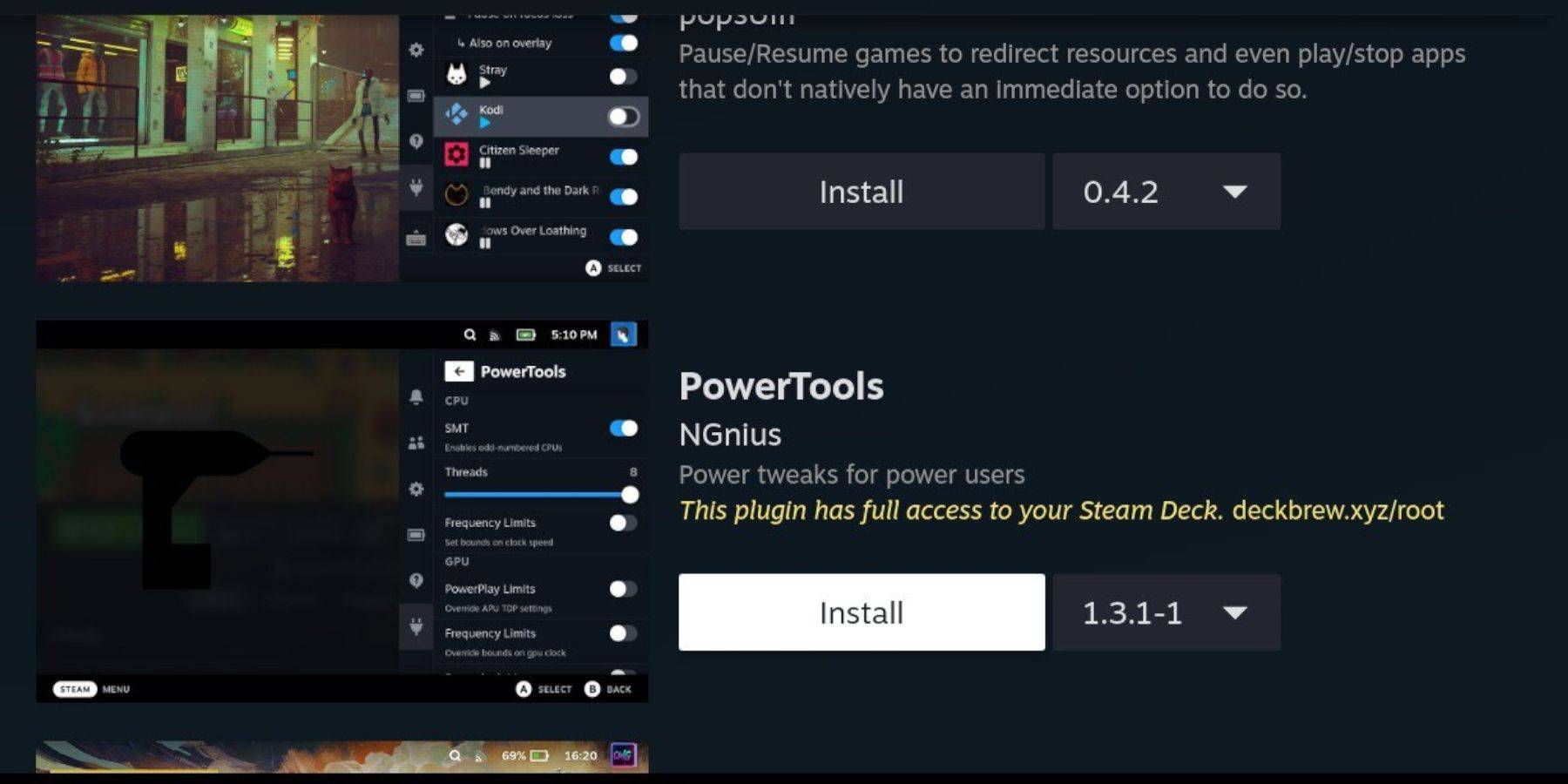
EmuDeck recommande Decky Loader pour les outils électriques.
- Passer en mode bureau.
- Téléchargez Decky Loader depuis sa page GitHub. Exécutez le programme d’installation, choisissez Installation recommandée. Redémarrez en mode jeu.
- Ouvrez Decky Loader (bouton QAM), accédez au magasin et installez Power Tools.
- Dans Power Tools, optimisez les paramètres (désactivez les SMT, définissez les threads sur 4, ajustez l'horloge du GPU si nécessaire).
Correction de Decky Loader après une mise à jour de Steam Deck :
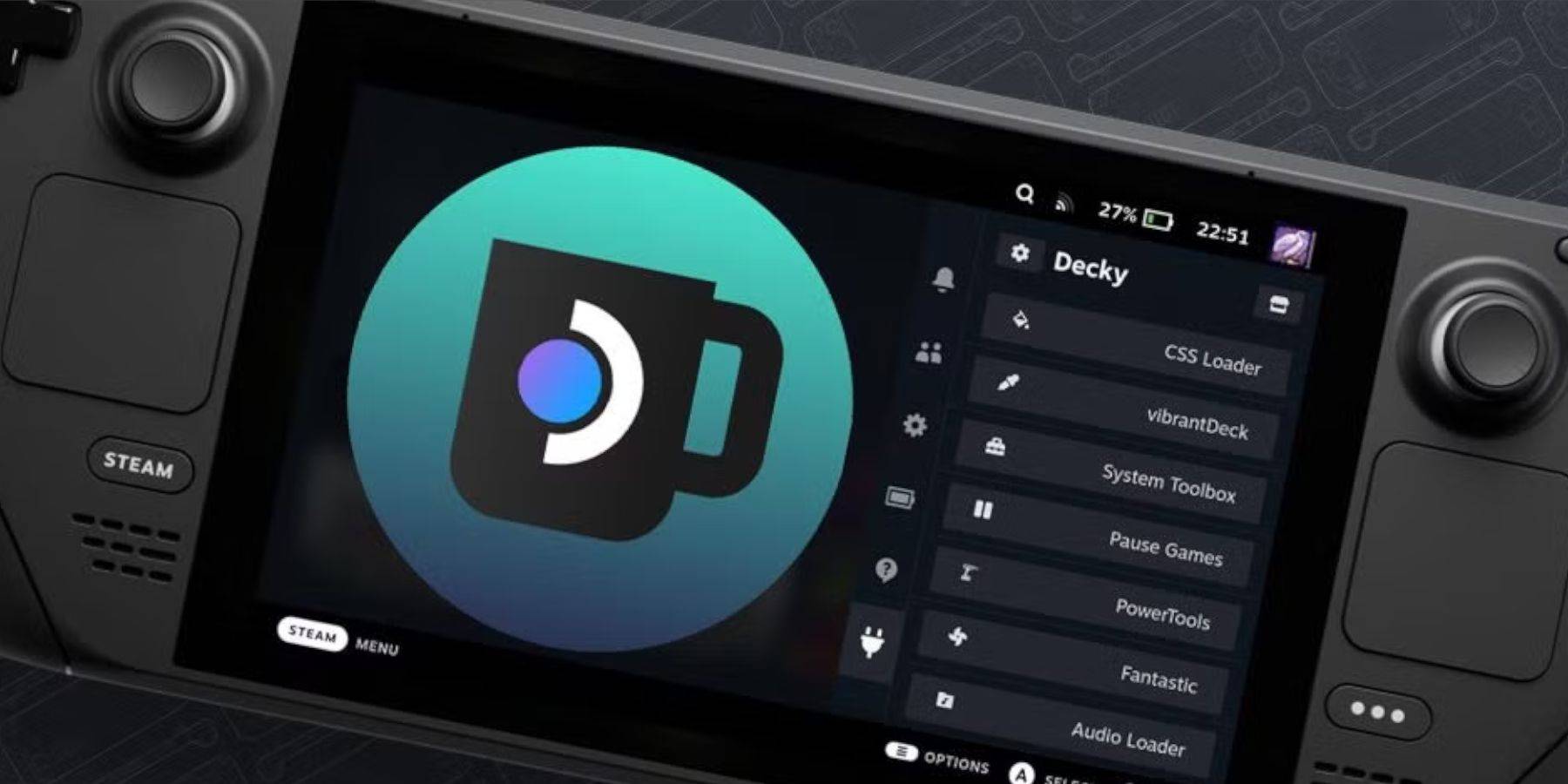
Si Decky Loader est supprimé après une mise à jour :
- Accédez au mode Bureau.
- Téléchargez à nouveau Decky Loader. Sélectionnez "Exécuter", entrez votre mot de passe sudo (créez-en un si nécessaire).
- Redémarrez en mode jeu.
Vous êtes maintenant prêt à profiter de vos jeux Sega CD sur votre Steam Deck !
Derniers articles


![1xBet [Updated]](https://imgs.yx260.com/uploads/76/1719623227667f5e3be7616.jpg)